
iCloud용 Keynote에서 대상체 애니메이션화하기
프레젠테이션을 보다 동적으로 만들기 위해 슬라이드에서 대상체를 애니메이션화할 수 있습니다. 예를 들어 한 번에 하나의 구분점에 있는 텍스트가 슬라이드에 나타나거나 슬라이드에 공이 튀는 이미지를 만들 수 있습니다.
대상체 애니메이션화는 빌드 효과라고 불립니다. 대상체가 텍스트 상자, 차트, 표, 도형 또는 이미지인지에 따라 사용할 수 있는 빌드 효과가 다릅니다.
대상체를 슬라이드 위로 이동하는 것은 빌드인입니다. 대상체를 슬라이드 밖으로 이동하는 것은 빌드아웃입니다.
대상체를 슬라이드 위 또는 밖으로 애니메이션화하기
대상체를 슬라이드 위, 슬라이드 밖 또는 모두로 이동할 수 있습니다.
슬라이드에서 애니메이션화하고 싶은 대상체를 선택하십시오.
도구 막대에서 애니메이션 버튼
 을 클릭하십시오.
을 클릭하십시오.오른쪽의 애니메이션
 사이드바에서 다음 중 하나를 수행합니다.
사이드바에서 다음 중 하나를 수행합니다.슬라이드 쪽으로 대상체 애니메이션화하기: 사이드바 상단에서 빌드인을 클릭한 다음 빌드인 효과 없음(또는 빌드인 효과를 이미 추가한 경우 현재 효과)을 선택하고 애니메이션을 선택합니다.
슬라이드 바깥쪽으로 대상체 애니메이션화하기: 사이드바 상단에서 빌드아웃을 클릭한 다음 빌드아웃 효과 없음(또는 빌드아웃 효과를 이미 추가한 경우 현재 효과)을 선택하고 애니메이션을 선택합니다.
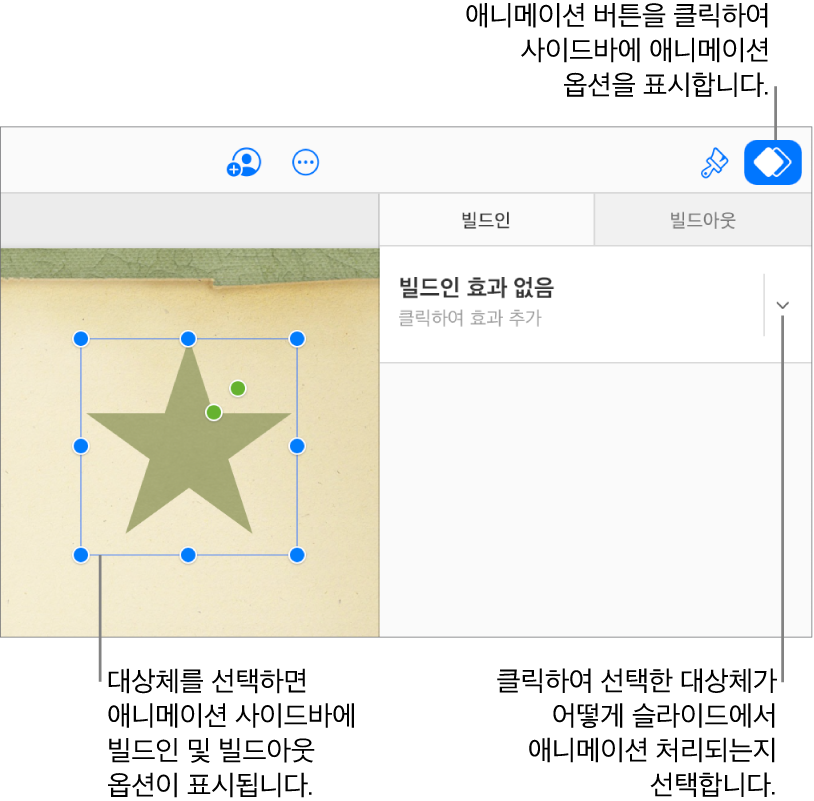
제어기를 사용하여 애니메이션의 실행 시간 등을 변경합니다.
애니메이션을 미리 보기 하려면, 도구 막대에서 재생 버튼
 을 클릭하십시오.
을 클릭하십시오.
대상체의 부분 빌드하기
표, 차트 또는 텍스트 블록을 한 번에 또는 부분별로 빌드할 수 있습니다. 예를 들어 원형 차트가 한 번에 하나의 조각씩 슬라이드에 나타나거나 목록이 한 번에 한 항목씩 나타나게 할 수 있습니다.
애니메이션이 있는 표, 차트 또는 블록을 선택하십시오.
도구 막대에서 애니메이션 버튼
 을 클릭하십시오.
을 클릭하십시오.오른쪽의 애니메이션
 사이드바 상단에 있는 빌드인을 클릭한 다음 텍스트 애니메이션 팝업 메뉴를 클릭하고 대상체를 빌드인할 방법을 선택합니다.
사이드바 상단에 있는 빌드인을 클릭한 다음 텍스트 애니메이션 팝업 메뉴를 클릭하고 대상체를 빌드인할 방법을 선택합니다.애니메이션 옵션은 선택한 대상체 유형에 따라 다릅니다. 원형 차트는 웨지별로 빌드할 수 있으며, 막대 차트도 세트별로 빌드할 수 있습니다.
무브인과 같은 몇몇 효과들은 텍스트 애니메이션 옵션을 추가적으로 가지고 있어서, 단어나 글자가 들어오는 방향 등을 애니메이션화할 수 있습니다. 예를 들어, 문단의 단어들을 앞, 뒤 혹은 무작위 방향으로 슬라이드 위로 애니메이션화할 수 있습니다.
애니메이션 제거하기
Mac, iPhone 및 iPad용 Keynote를 사용할 경우, 동작 빌드를 사용해서 대상체를 슬라이드 주위로 이동할 수도 있습니다. iCloud용 Keynote에서 동작 빌드가 재생되는 것을 볼 수는 있지만, 동작 빌드를 수정하거나 새로 만들 수는 없습니다. 자세한 내용은 Mac, iPhone 또는 iPad에서 Keynote 사용 설명서를 참조하십시오.